Scanning af flere originaler på én gang
Du kan scanne to eller flere fotos (små emner) på pladen samtidig og gemme hvert billede for sig.
 Vigtigt
Vigtigt
-
Nedenstående emnetyper scannes muligvis ikke korrekt. Hvis funktionen ikke understøttes på din model, skal du justere beskæringsrammerne (valgboksene, scanningsområderne) på det viste skærmbillede ved at klikke på Driver på hovedskærmbilledet IJ Scan Utility Lite og derefter scanne igen.
- Fotos med en meget lys baggrund
- Emner, der er udskrevet på hvidt papir, håndskrevet tekst, visitkort og andre utydelige emner.
- Tynde emner
- Tykke emner
- Automatisk (Auto) vises ikke på visse modeller.
Brug af Automatisk scanning:
Det registreres automatisk, om der er flere emner eller ej. Klik på Automatisk (Auto) på hovedskærmen i IJ Scan Utility Lite, og scan.
Uden brug af Automatisk scanning:
I dialogboksen Indstillinger indstiller du Papirstørrelse (Paper Size) til Automatisk scanning (Auto scan) og scanner.
 Bemærk
Bemærk
- Skærmbillederne for scanning med foretrukne indstillinger bruges som eksempler i nedenstående beskrivelser.
-
Placer emnerne på pladen.
-
Klik på Indst... (Settings...).
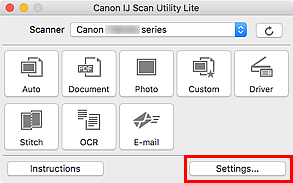
Dialogboksen Indstillinger vises.
-
Klik på Brugerdefineret scanning (Custom Scan).
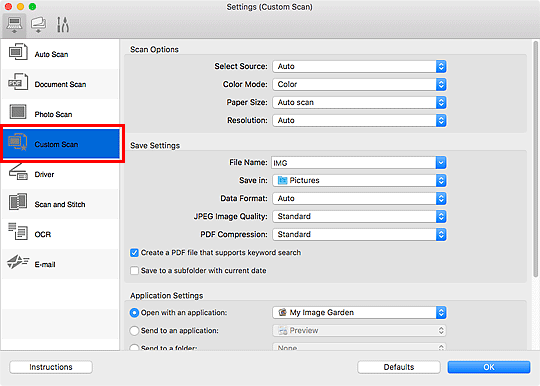
-
Under Vælg kilde (Select Source) skal du vælge en kilde, som passer til de dokumenter, der skal scannes.
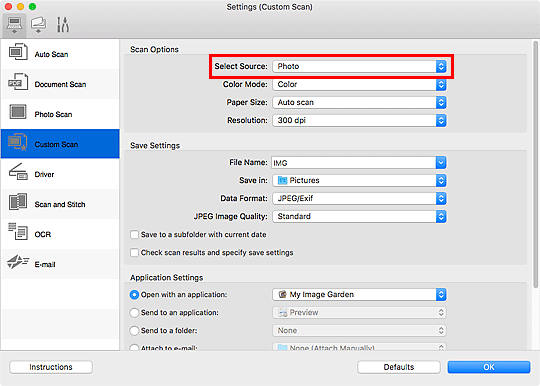
-
Vælg Automatisk scanning (Auto scan) ved Papirstørrelse (Paper Size), og klik derefter på OK.
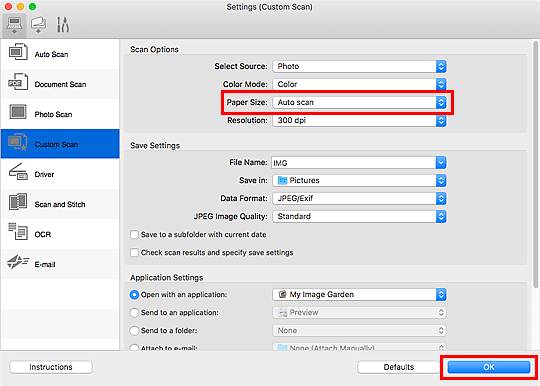
Hovedskærmbilledet i IJ Scan Utility Lite vises.
 Bemærk
Bemærk- Når du har foretaget indstillinger i dialogboksen Indstillinger, kan de samme indstillinger bruges til scanning fra næste gang.
- I dialogboksen Indstillinger kan du angive indstillinger for billedbehandling, f.eks. hældningskorrektion. Du kan også vælge, hvor de scannede billeder skal gemmes, og andre ting efter behov.
-
Klik på Brugerdef. (Custom).
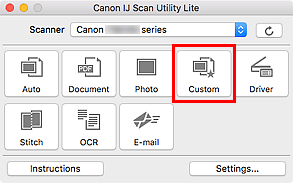
Flere emner scannes samtidig.
 Bemærk
Bemærk
- Hvis du vil annullere scanningen, skal du klikke på Annuller (Cancel).

